1 ¿Repasamos? Las ventanas
Recordamos que, cuando hacemos doble clic sobre un icono del escritorio o cuando seleccionamos una opción de un menú, se abre un rectángulo en el escritorio denominado ventana.
La mayoría de las ventanas del Windows tienen tres elementos comunes:
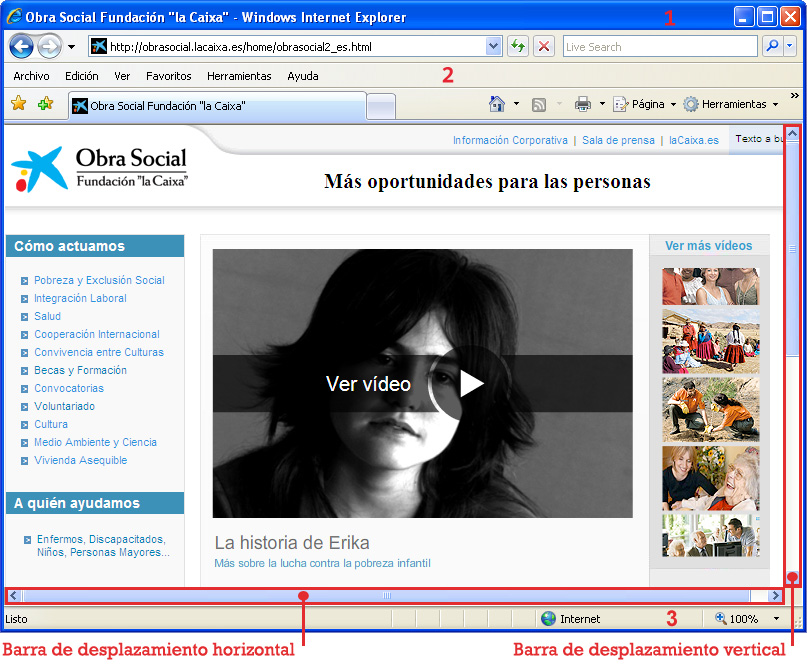
-
Barra de título: es la primera línea de la ventana y es donde encontramos el nombre del elemento (programa, documento, carpeta, página web...) que se ha abierto al hacer doble clic sobre el icono o la opción del menú. En este caso nos indica que estamos visitando la página web de la Obra Social de la Fundación ”la Caixa” y que el programa con el que trabajamos es el “Windows Internet Explorer”. También encontramos los botones para cerrar, maximizar y minimizar la ventana.
 Minimizar: si hacemos un clic con el botón izquierdo del ratón, la ventana se esconde en la barra de tareas (en la parte inferior de la pantalla del ordenador, al lado del menú de inicio del Windows). Para volver a ver la ventana tenemos que hacer un clic con el botón izquierdo del ratón sobre el botón correspondiente a la ventana en la barra de tareas:
Minimizar: si hacemos un clic con el botón izquierdo del ratón, la ventana se esconde en la barra de tareas (en la parte inferior de la pantalla del ordenador, al lado del menú de inicio del Windows). Para volver a ver la ventana tenemos que hacer un clic con el botón izquierdo del ratón sobre el botón correspondiente a la ventana en la barra de tareas:
 Maximizar: si hacemos un clic con el botón izquierdo del ratón, la ventana aumenta de tamaño y nos ocupa toda la pantalla. Cuando ya tenemos la ventana maximizada, este botón se transforma en el botón para restaurarla (
Maximizar: si hacemos un clic con el botón izquierdo del ratón, la ventana aumenta de tamaño y nos ocupa toda la pantalla. Cuando ya tenemos la ventana maximizada, este botón se transforma en el botón para restaurarla ( ). Si hacemos clic en ella, la ventana vuelve al tamaño que tenía antes de ser maximizada.
). Si hacemos clic en ella, la ventana vuelve al tamaño que tenía antes de ser maximizada. Cerrar: si hacemos clic con el botón izquierdo del ratón, la ventana se nos cierra automáticamente.
Cerrar: si hacemos clic con el botón izquierdo del ratón, la ventana se nos cierra automáticamente. -
Barra de menú: es otra línea de la ventana. Esta barra sirve para acceder a los diferentes menús de todas las opciones disponibles del programa o de la aplicación con los que trabajamos.
-
Barra de estado: es la última línea de la ventana y nos da una información que varía según el programa o la aplicación con los que trabajamos.
También encontramos las barras de desplazamiento horizontal y vertical. Si hacemos clic sobre las flechas que hay en los extremos de las barras, nos podemos mover y ver todo el contenido de la ventana. También nos podemos mover y ver todo el contenido de la ventana si hacemos clic con el botón izquierdo del ratón sobre la barra de desplazamiento y, manteniendo pulsado el botón, movemos la barra en la dirección en que esté situada la parte que queremos ver del contenido de la ventana.
Hay que recordar que, si tenemos más de una ventana abierta, estaremos trabajando en aquella que tenga la barra de título de color azul más oscuro, que normalmente será la que tenemos delante de todo.


 Ir a la página anterior
Ir a la página anterior

 2009. Todos los derechos reservados.
2009. Todos los derechos reservados.